Activer l’authentification à deux facteurs pour votre identifiant Apple ajoute une couche supplémentaire de sécurité. En plus de votre mot de passe, vous devrez vérifier votre identité, ce qui rendra beaucoup plus difficile l’accès à votre compte pour les attaquants, même s’ils ont votre mot de passe.
Comment fonctionne l’authentification à deux facteurs sur les appareils Apple
Se connecter à votre compte Apple est essentiel pour utiliser les services Apple sur tous vos appareils. Cela garantit une expérience fluide sur tous vos dispositifs, mais expose également des risques : si quelqu’un accède à votre compte, il peut contrôler tout ce qui y est lié. C’est pourquoi Apple exige l’authentification à deux facteurs (2FA) pour une sécurité accrue. Des services critiques comme Apple Pay et « Se connecter avec Apple » ne fonctionneront pas sans elle.
Il existe deux principales façons de vérifier votre identité :
- Numéro de téléphone de confiance : Il s’agit d’un numéro où vous pouvez recevoir des codes de vérification par SMS. Il est conseillé d’ajouter un numéro de confiance de secours au cas où votre iPhone serait perdu ou endommagé. Sans cela, vous pourriez avoir des difficultés à accéder à votre compte.
- Appareil de confiance : Tout appareil Apple lié à votre compte, comme un iPhone, iPad, Mac, Apple Watch ou Apple Vision Pro. Ces appareils peuvent recevoir des codes de vérification via des alertes système ou des notifications push.
Le processus est simple : un code de vérification est envoyé à votre appareil ou numéro de téléphone de confiance après avoir saisi votre mot de passe sur un nouvel appareil. Une fois que vous avez saisi correctement le code, l’appareil est ajouté à votre liste de dispositifs de confiance, éliminant ainsi la nécessité de futurs codes. Apple stocke en toute sécurité des identifiants uniques tels que les numéros de série et les numéros EID d’iPhone pour reconnaître les appareils de confiance.
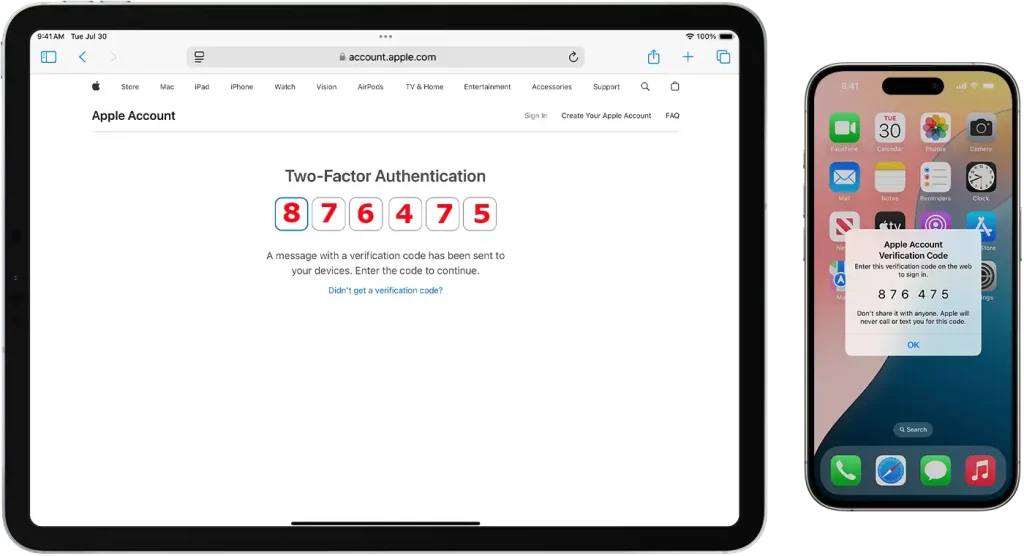
Activation de l’authentification à deux facteurs sur les appareils Apple
Vous pouvez activer l’authentification à deux facteurs (2FA) sur le site Apple ID, ainsi que sur Mac, iPhone et iPad. Comme la plupart des utilisateurs interagissent principalement avec leurs téléphones, le tableau ci-dessous fournit des instructions claires sur la manière de configurer la 2FA sur plusieurs appareils Apple.
| Appareil | Étapes pour activer l’authentification à deux facteurs |
|---|---|
| iPhone/iPad | 1. Ouvrez l’application « Réglages ». 2. Touchez votre nom en haut. 3. Sélectionnez « Mot de passe et sécurité ». 4. Touchez « Activer l’authentification à deux facteurs ». 5. Suivez les instructions à l’écran. |
| Mac | 1. Cliquez sur le menu Apple et allez dans « Préférences Système ». 2. Sélectionnez Apple ID. 3. Cliquez sur « Mot de passe et sécurité ». 4. Cliquez sur « Activer l’authentification à deux facteurs ». 5. Suivez les étapes pour finaliser la configuration. |
| Site Apple ID | 1. Accédez à la page de compte Apple ID. 2. Connectez-vous avec votre identifiant Apple. 3. Dans la section « Sécurité », cliquez sur « Modifier ». 4. Cliquez sur « Activer l’authentification à deux facteurs » et suivez les instructions. |
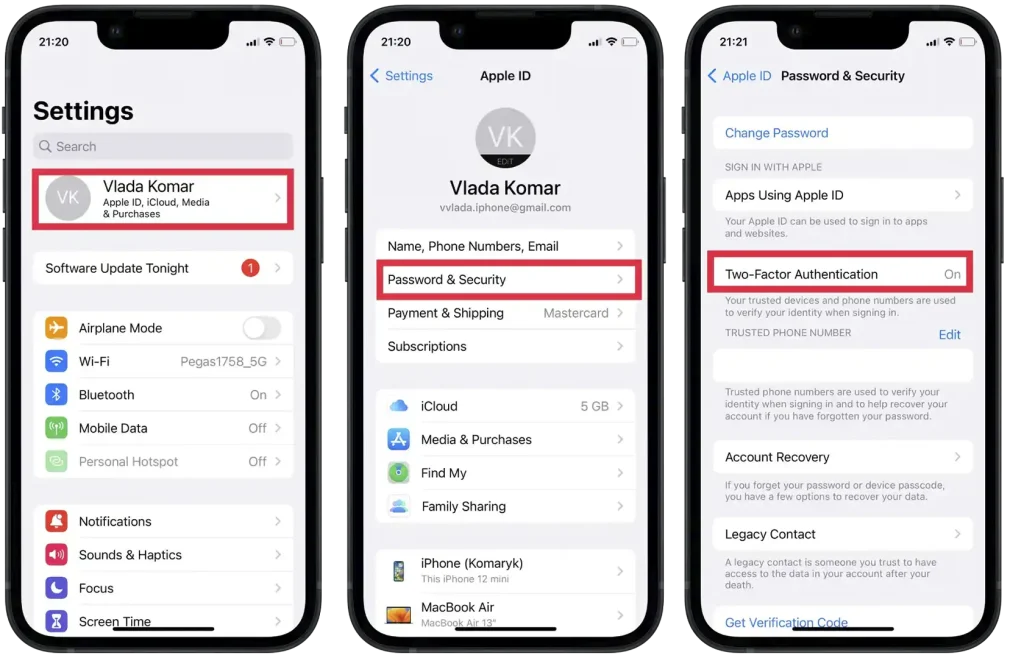
Ajouter des appareils et numéros de téléphone de confiance pour l’authentification à deux facteurs sur Apple
Ajouter des numéros de téléphone de confiance
Ajouter un numéro de téléphone de confiance est une décision intelligente, surtout si vous ne possédez pas d’autres appareils Apple. Bien que vous puissiez utiliser le numéro de votre iPhone comme numéro de confiance, cela peut poser des problèmes si votre iPhone est perdu ou endommagé. Dans de tels cas, vous devrez transférer la carte SIM ou l’eSIM vers un nouvel appareil, ou, si le téléphone est perdu, passer par le processus de récupération du numéro.
Pour plus de sécurité et de commodité, il est préférable d’attribuer un numéro de téléphone de confiance à une personne en qui vous avez confiance. De cette façon, vous pourrez ajouter rapidement un nouvel appareil à votre identifiant Apple sans retard.
Le tableau ci-dessous explique comment ajouter un numéro de confiance à votre compte :
| Appareil | Étapes pour ajouter un numéro de téléphone de confiance pour la 2FA |
|---|---|
| iPhone/iPad | 1. Ouvrez l’application « Réglages ». 2. Touchez votre nom en haut. 3. Sélectionnez « Mot de passe et sécurité ». 4. Touchez « Modifier » à côté des numéros de téléphone de confiance. 5. Touchez « Ajouter un numéro de téléphone de confiance ». 6. Entrez le numéro de téléphone et choisissez la méthode de vérification (SMS ou appel). 7. Saisissez le code de vérification envoyé au nouveau numéro. |
| Mac | 1. Ouvrez « Préférences Système » et cliquez sur Apple ID. 2. Sélectionnez « Mot de passe et sécurité ». 3. Cliquez sur « Modifier » à côté des numéros de téléphone de confiance. 4. Cliquez sur le bouton « + » pour ajouter un nouveau numéro de téléphone. 5. Entrez le nouveau numéro et sélectionnez la méthode de vérification (SMS ou appel). 6. Saisissez le code envoyé au nouveau numéro pour le vérifier. |
| Site Apple ID | 1. Accédez à la page de compte Apple ID. 2. Connectez-vous avec votre identifiant Apple. 3. Dans la section « Sécurité », cliquez sur « Modifier ». 4. Cliquez sur « Ajouter un numéro de téléphone de confiance ». 5. Entrez le numéro et choisissez la méthode de vérification (SMS ou appel). 6. Saisissez le code de vérification envoyé au nouveau numéro. |
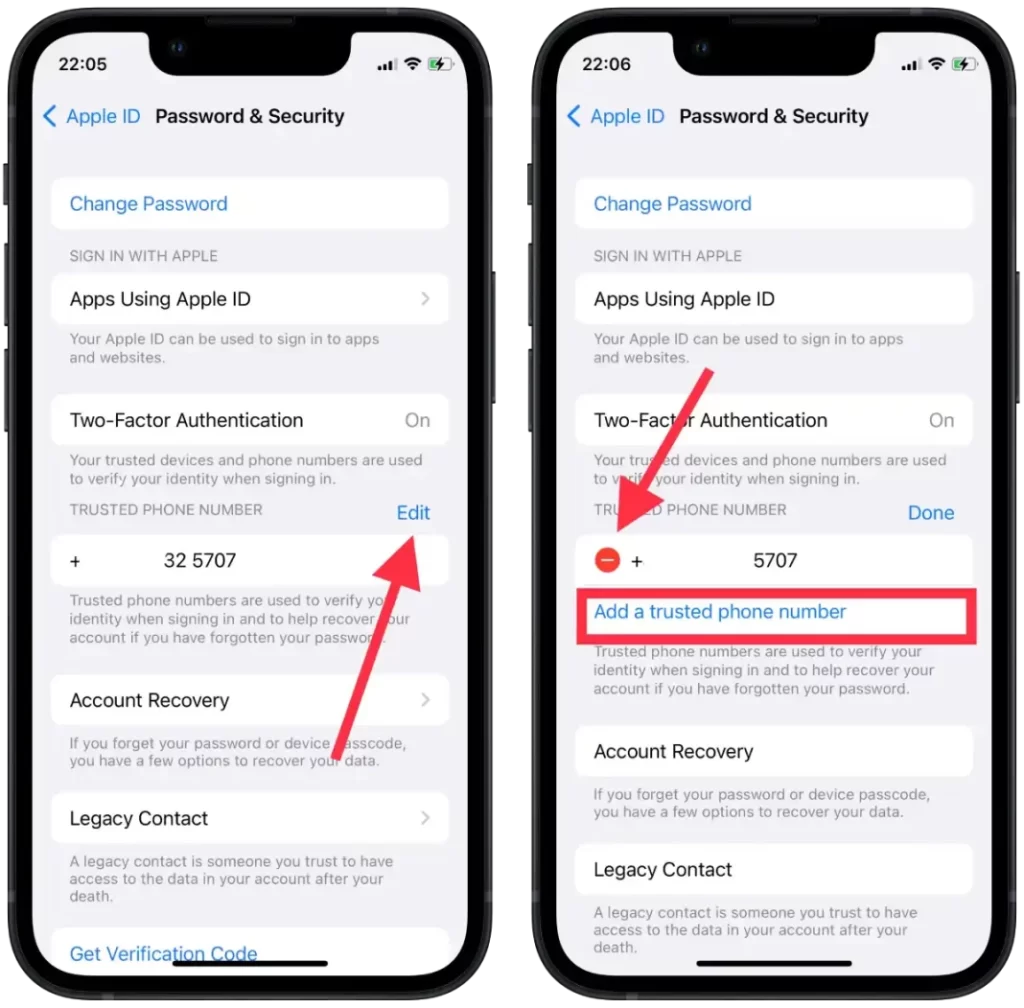
Attribuer un numéro de confiance à une personne de confiance garantit une manière rapide et sécurisée de gérer votre identifiant Apple en cas de problèmes inattendus avec votre appareil principal.
Ajouter des appareils de confiance
Les appareils de confiance sont des appareils Apple (iPhone, iPad, Mac, etc.) sur lesquels vous vous êtes déjà connecté avec votre identifiant Apple. Une fois connecté, ces appareils peuvent recevoir des codes de vérification pour compléter la 2FA.
Étapes pour ajouter un appareil de confiance :
- Connectez-vous à Apple ID sur l’appareil (iPhone, iPad, Mac, etc.).
- Après vous être connecté, l’appareil est automatiquement ajouté à la liste des appareils de confiance.
- À l’avenir, cet appareil recevra des codes de 2FA lorsque vous vous connecterez à de nouveaux appareils ou navigateurs.










